高速連打する方法

スイッチコントロール(スイコン)で高速連打する方法をまとめています。タップ回数を増やす方法や、タップする場所を固定する方法のレシピ作成方法を解説。
タップ回数を5倍に増やす
画面を5回タップするレシピを作成すれば、タップ回数が5倍に増えます。タップの速度は変わらないので、あくまで楽をする方法です。
レシピを作成する
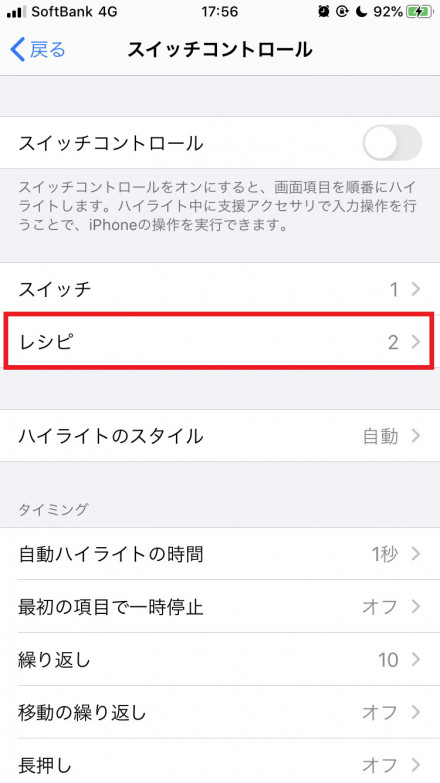 |
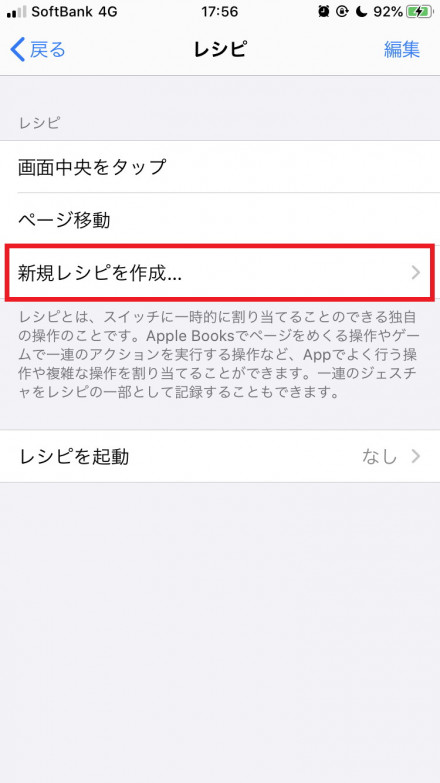 |
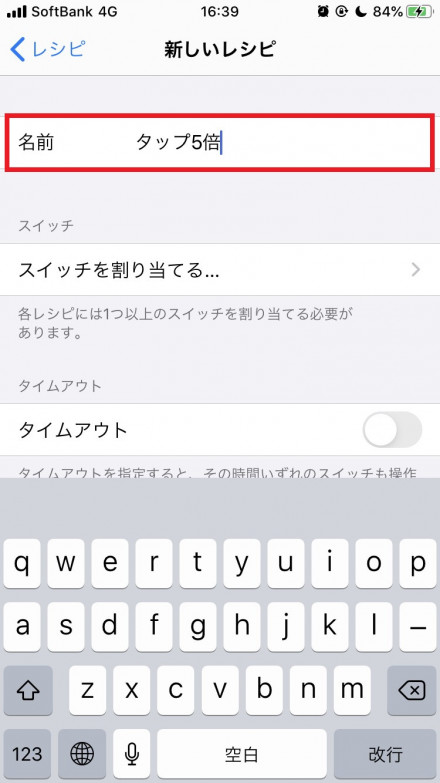 |
設定アプリの「スイッチコントロール」>「レシピ」>「新規レシピを作成」に移動し、分かりやすい名前を付けます。
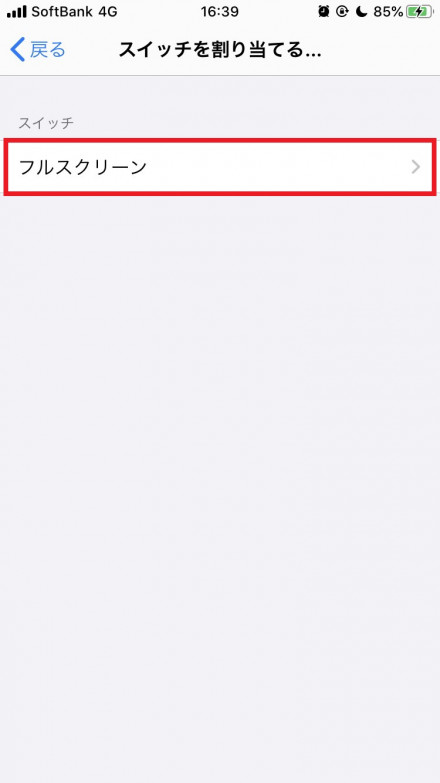 |
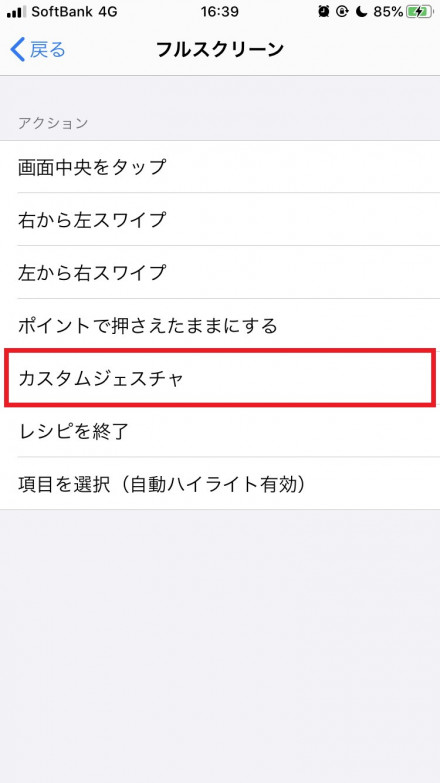 |
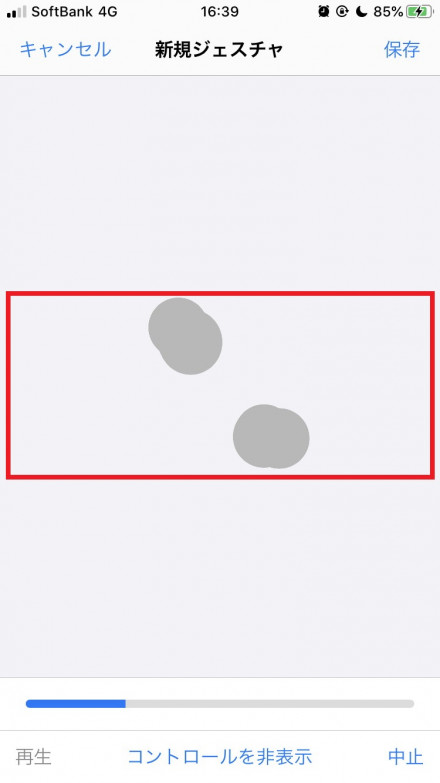 |
「スイッチを割り当てる」>「フルスクリーン」>「カスタムジェスチャ」と進み、素早く画面を5回タップします。
レシピを起動しやすくする
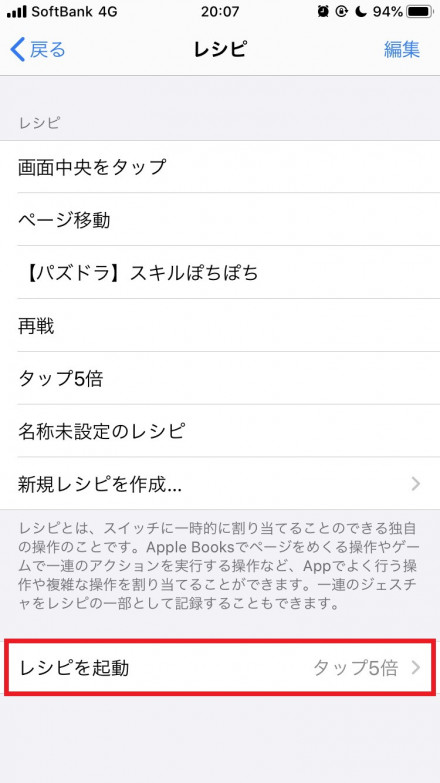 |
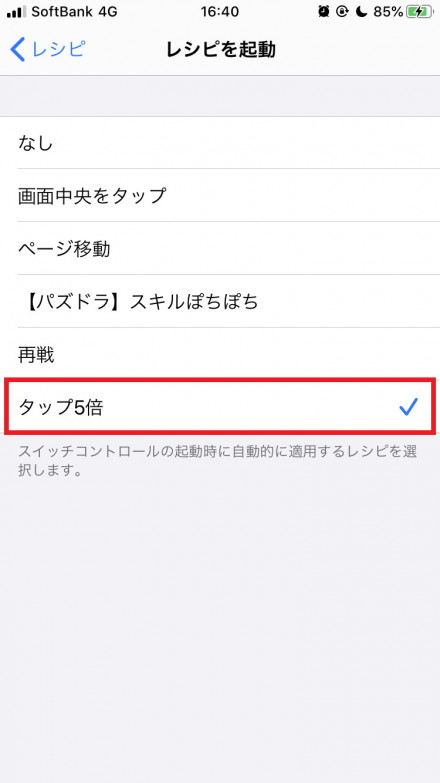 |
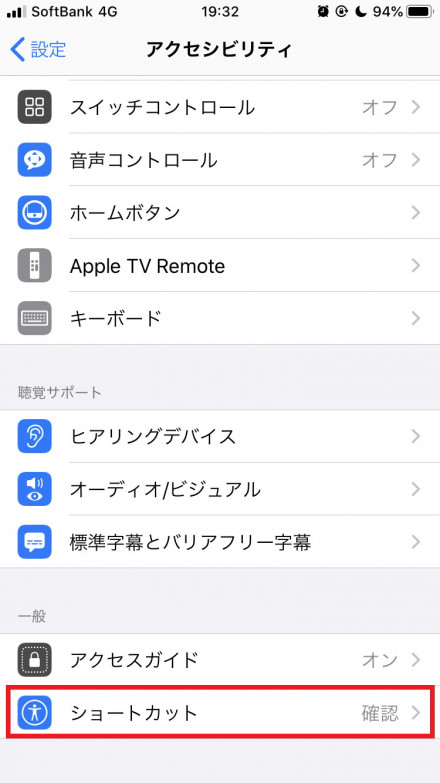 |
「レシピ」>「レシピを起動」から作ったレシピを選択し、スイッチコントロールを起動したら登録したレシピを起動できるように設定します。
さらに、スイッチコントロールを起動しやすくするために「アクセシビリティ」>「ショートカット」でスイッチコントロールにチェックを付けましょう。
実際に起動してみる
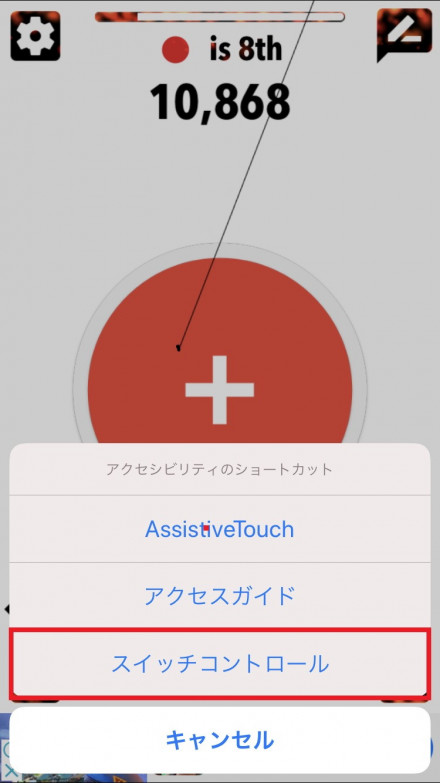 |
 |
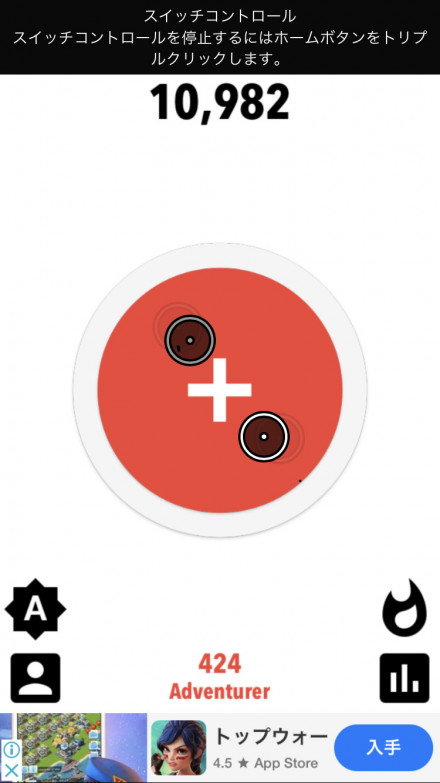 |
ホームボタンを3回クリックしてスイッチコントロールを起動し、画面をタップすると1回のタップに付き5回画面をタップできます。
どこをタップしても同じ場所をタップする
特定の場所をタップしないといけない場合は、画面のどこをタップしても特定の場所をタップできれば連打速度を上げられます。
タップする場所を自分で決める場合
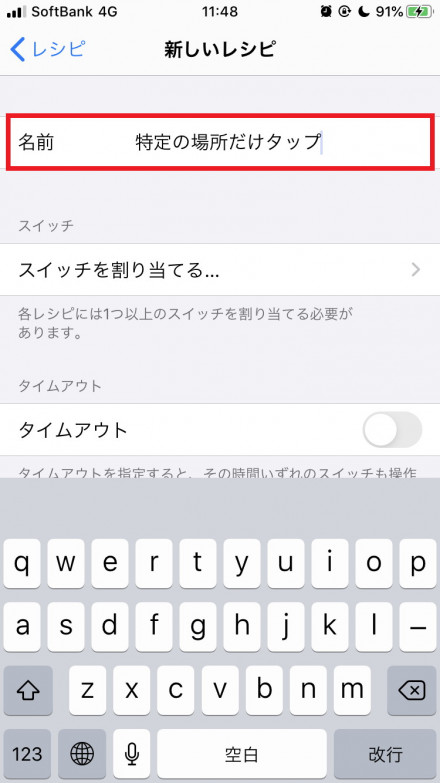 |
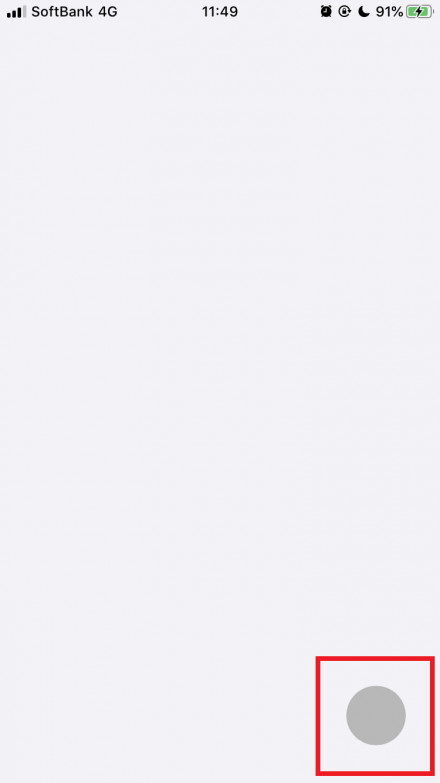 |
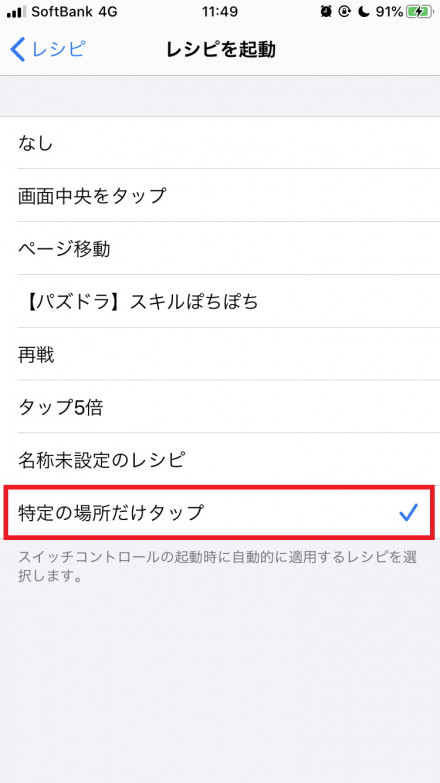 |
レシピ作成画面で名前を付け、スイッチを割り当ててタップしたい場所だけをタップしたジェスチャを作成し、起動するスイッチに登録します。
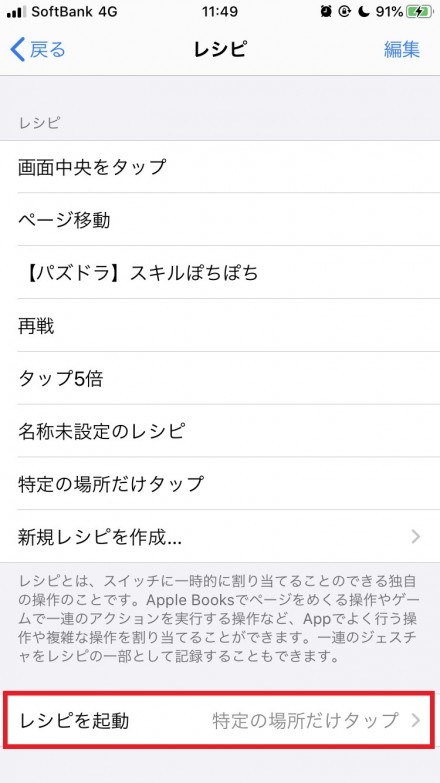 |
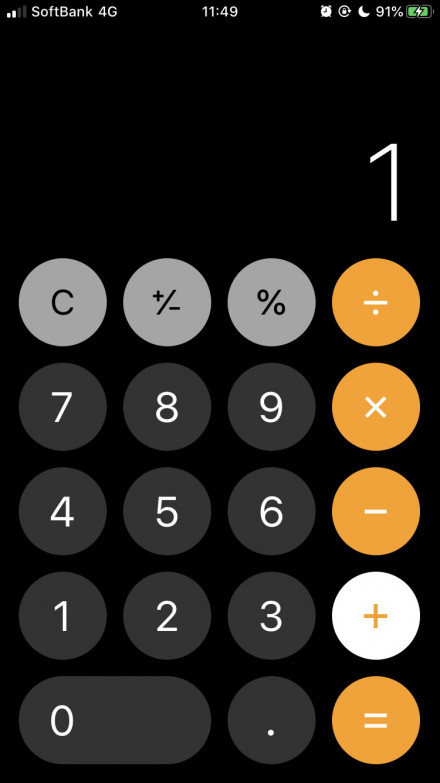 |
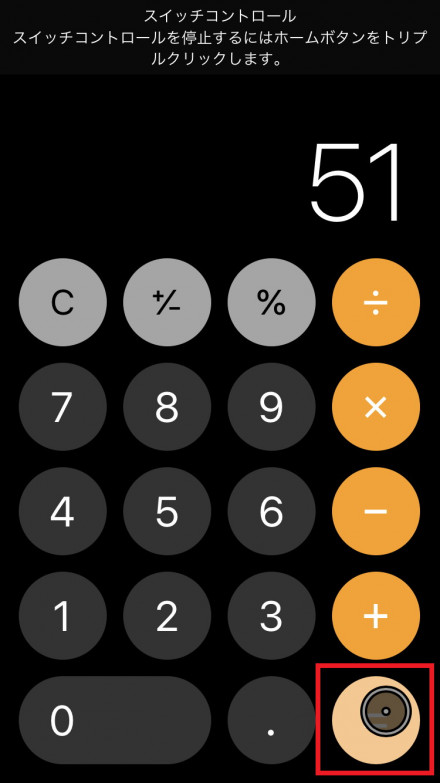 |
作成したレシピをスイッチコントロール起動時に実行するように設定すれば、画面上のどこかをタップする度に特定の場所をタップできます。
画面中央をタップする場合
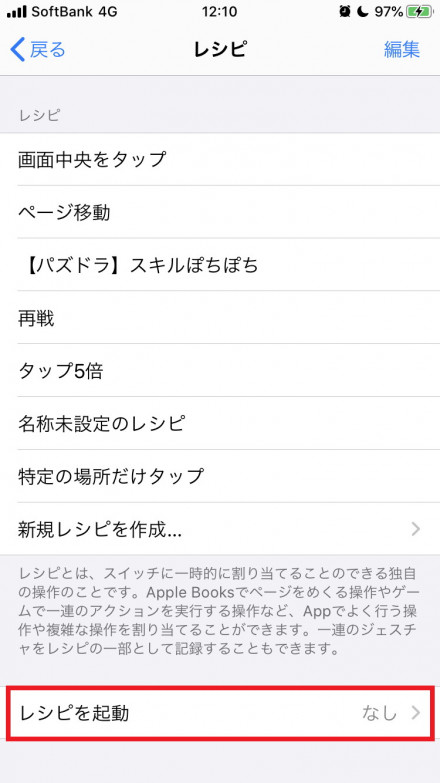 |
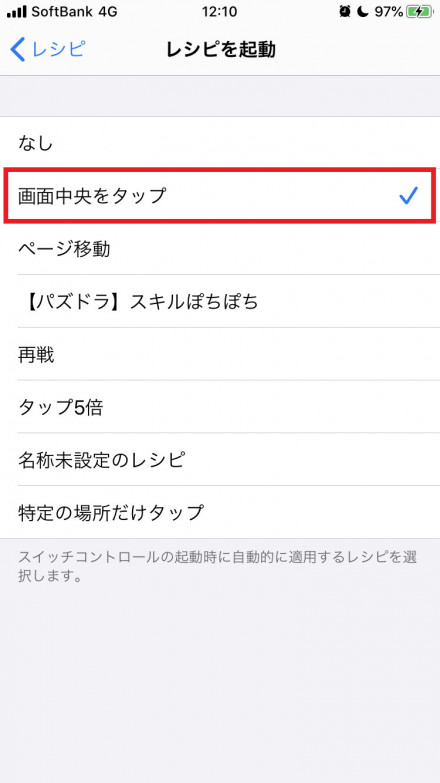 |
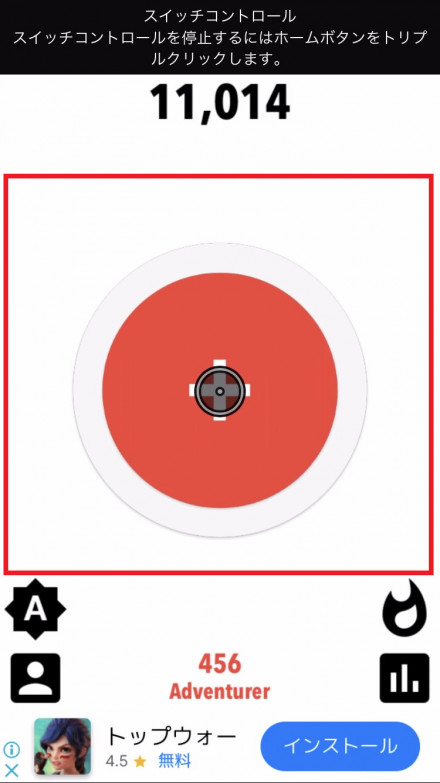 |
画面中央をタップするレシピは、デフォルトで登録されています。スイッチコントロール実行時に使用するレシピに設定すれば、画面上のどこかをタップする度に画面中央をタップできます。
外部ツールを使って高速連打する
外部ツールを使うことで、画面を高速でタップすることは可能です。
ツールにもよりますが、タップの速度を変更できるタイプのものであれば人の手では不可能な速度でタップできますが、早すぎるとタップが反応しなかったり端末に負荷を掛けてしまうので、自己責任でお試しください。

